Mục lục trên trang này
USB wifi tp-link tl-wn722n là giải pháp thay thế tuyệt vời để bắt sóng wifi. Dành cho máy tính bàn hay laptop, macbook bị hử card wifi. Thiết bị này có tốc độ lên đên 150Mbps giúp truy cập internet nhanh. Bắt sóng wifi mạnh nhờ vào trang bị thêm 1 angten thu wifi. Ngoài ra việc lắp đặt cũng rất dễ dàng và tiện lợi. Chỉ cần cấm vào cổng kết nối usb trên máy tính là có thể sử dụng được. Tuy nhiên để có thể kích hoạt được thiết bị cho máy tính, laptop. Thì bạn cần phải dowload driver tp-link tl-wn722n về máy tính và cài đặt để nhận dạng được thiết bị. Cách dowload driver và cài đặt sẽ được hướng dẫn chi tiết qua bài viết này.
Giới thiệu về usb wifi tp-link tl-wn722n
Đây là thiết bị dùng để thu sóng wifi dùng được cho cả máy tính bàn, PC và laptop, macbook. Nó giống như là 1 cái usb chỉ cần cắm vào cổng usb và cài đặt driver là có thể sử dụng được.
Thiết bị có tốc độ truy cập internet lên đến 150Mbp và bắt sóng cực kỳ mạnh nhờ có 1 angten thu sóng wifi. Tương thích với tất cả các hệ điều hành như: Window, mac os, linux..

Dowload driver usb wifi tp-link tl-wn722n 32bit và 64bit
Để có thể sử dụng được thiết bị, thì bạn cần phải tải driver usb wifi tp-link tl-wn722n về. Sau đó cài đặt driver cho máy tính.
Lưu ý: Để việc cài đặt driver thành công, bạn phải tải đúng phiên bản driver tp-link wn722n. Phải phù hợp tương thích với hệ điều hành đang sử dụng.
Nếu bạn chưa biết cách xem thông tin hệ điều hành window đang sử dụng. Thì có thể xem tại đây.
Link tải driver tp-link t-wn722n cho window
- Driver tp link tl-wn722n cho win 10 32bit và 64bit.
- Driver tp link tl-wn722n win 7 32bit và 64bit.
- Driver tp link tl-wn722n win 8 32bit và 64bit.
- Driver tp link tl-wn722n win 8.1 32bit và 64bit.
- Driver tp link tl-wn722n win xp 32bit và 64bit.
Link tải driver tp link tl-wn 722n cho mac os
- Driver tp link tl-wn722n cho Mac OS 10.14
- Driver tp link tl-wn722n cho Mac OS 10.15
- Driver tp link tl-wn722n cho Mac OS X 10. trở lên.
Cách cài đặt driver usb wifi tp link tl-wn722n cho window 10/ 7/ 8/ xp
Khi đã tải driver usb wifi tp link đúng phiên bản tương thích với hệ điều hành máy tính, laptop đang sử dung. Việc tiếp theo là tiến hành cài đặt nó cho máy tính mà thôi. Cách thực hiện cài đặt như sau.
B1: Cắm usb wifi tp link tl-wn722n vào cổng usb trên máy tính, laptop.

B2: Chạy file driver đã tải về nhấn install driver. Chọn Next. Sau đó chọn Install Driver Only và nhấn Next.
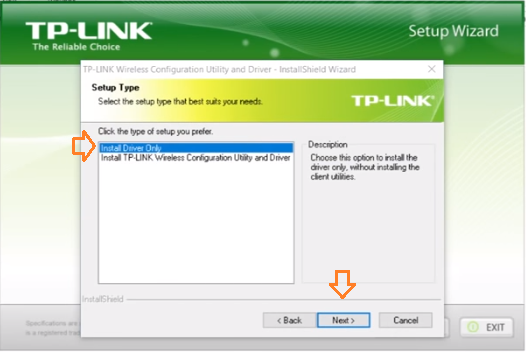
Để đường dẫn mặc định tiếp tục nhấn Next.

Đợi cho máy tính chạy cài đặt driver, tới khi hiện thông báo Finish. Là bạn đã cài đặt driver usb wifi tp link tl-wn722n thành công!.
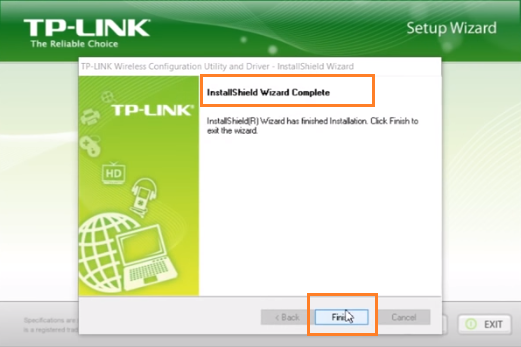
Cách cài đặt driver usb wifi tp link tl-wn722n cho Mac OS
B1: Cắm usb tp link tl-wn722n vào macbook.
B2: Chạy file cài đặt driver tp link đã tải về. Nếu xuất hiện thông báo ” install.pkg” can’t be opened because it was not dowloaded from the App Store.

Để tắt thông báo lỗi này ta nhấp vào biểu tượng bánh răng cài đặt -> chọn mục Security and privacy. Chọn Open Alway -> Open.

Lúc này cửa sổ cài đặt driver usb wifi tp link hiện lên. Chọn continue.

Nhấn Continue –> Continue -> Agree. Nếu xuất hiện hộp thoại nhập password, hay nhập user và pass của macbook và nhân instal sofware. Tiếp tục nhấn Continue install và đợi cho quá trình tự cài đặt.
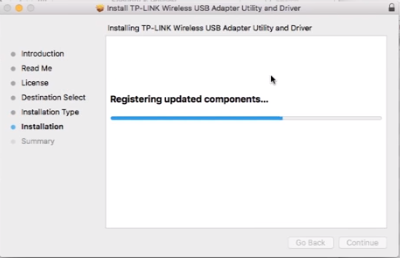
Khi màn hình xuất hiện thông báo ” The installation was successful”. Là đã cài đặt driver usb wifi tp link tl-wn722n thành công.

Cách kết nối mạng wifi khi đã cài đặt xong usb thu wifi tp link
Kết nối wifi cho macbook
Nhấp vào biểu tượng usb wifi [1] -> Chọn tên mạng wifi cần kết nối [2] -> Nhập Pass [3] và nhấn Jion để kết nối wifi.

Kết nối wifi cho window 10/ 8/ 7/ xp
Nhấp vào biểu tượng sóng wifi ở dưới thanh taskbar [1] -> Chon tên mạng cần kết nối [2]. Sau đó nhập Pass [3]. Rồi nhấn Next.

Cách sửa lỗi khi không cài được driver usb wifi tp link tl-wn722n
Nếu bạn đã cài đặt xong, nhưng vẫn không thấy được sóng wifi. Hay không kết nối được wifi, thì hãy thử các cách sau đau xem sao.
1. Rút usb wifi tp link ra và cắm vào lại xem. Có thể cắm qua cổng usb khác trên máy tính, laptop hay macbook
2. Thử reset khởi động lại máy tính, laptop.
3. Nếu bị lỗi ở bước cài driver wifi. Thì hãy thực hiện các cách sau đây.
Cách 1: Enable thiết bị usb wifi.
Để xem thiết bị usb wifi tp link đã được enable chưa. Nhấn tổ hợp phím tắt lá cờ + phim R. Nhập lệnh devmgmt.msc. Nhấn OK.
Hộp thoại Devices Manage xuất hiện. Tìm đến dòng Netword Adapters -> Nhấp chuột phải vào tên usb wifi TP -link wireless USB adapters. Chọn Properties.

Chọn Enable Devices -> Nhấn Next -> Finish là xong.
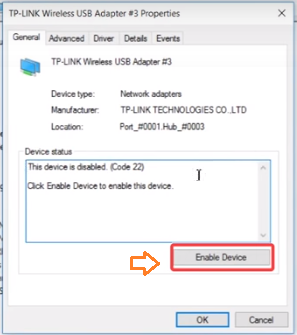
Cách 2: Bật chức năng Wlan autoconfig [ để sửa lỗi kết nối wifi không thấy sóng wifi]
Nhấn tổ hợp phím lá cờ + phím R.
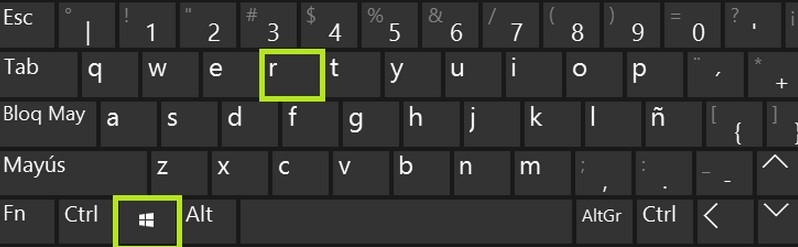
Nhập lệnh Services.msc. Nhấn OK.
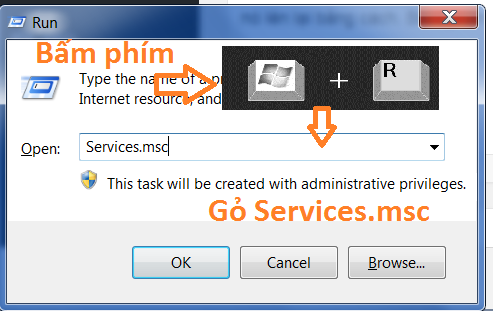
Hộp thoại services xuất hiện. Tìm đến dòng Wlan Autoconfig. Nhấp chuột vào và nhấn Start để chạy dịch vụ.


